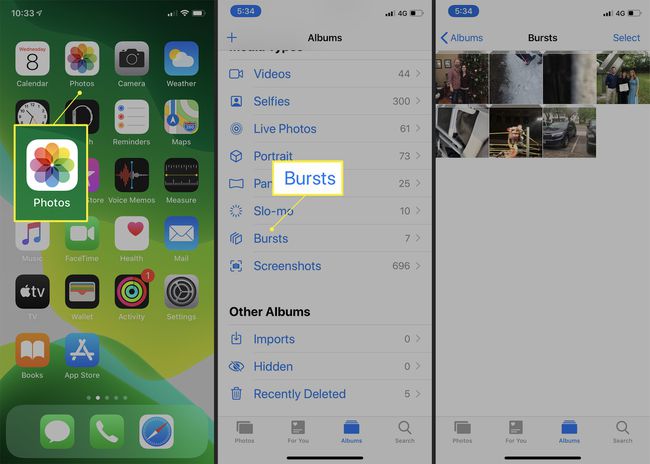iPhonen Photo Burst -tilan avulla voit ottaa paljon kuvia pitämällä laukaisinta painettuna. Se on täydellinen vaihtoehto toimintakuvien ottamiseen, juuri oikeiden rehellisten kuvien ottamiseen ja oikean kuvan löytämiseen tärkeästä hetkestä. iPhone Burst Mode voi jopa parantaa valokuvaustasi. Tämän artikkelin tiedot koskevat iPhone-laitteita, joissa on iOS 13, iOS 12 ja iOS 11.
Mikä on iPhone Photo Burst -tila?
Burst Mode on Camera-sovellukseen sisäänrakennettu ominaisuus, joka latautuu iPhoneen ja iPadiin. Tämän avulla voit ottaa jatkuvan valokuvavirran yksinkertaisesti napauttamalla ja pitämällä laukaisinta painettuna. Se sopii erinomaisesti toimintakuvien ottamiseen tilanteissa, joissa et voi napauttaa laukaisinta täydellisesti. Sarjakuvaustila ottaa 10 kuvaa sekunnissa ja voit ottaa lähes rajattoman määrän kuvia. Kun olet ottanut valokuvia iPhone Burst -tilassa, voit esikatsella niitä ja valita säilyttää vain haluamasi valokuvat.
Kuinka käyttää iPhone Burst -tilaa
Photo Burst -tilan käyttäminen iPhonessa tai iPadissa on helppoa. Noudata vain näitä ohjeita:
-
Avaa Kamera sovellus. Tämä voidaan tehdä lukitusnäytöstä tai aloitusnäytöstä.
-
Käytä kuvan alla olevaa liukusäädintä valitaksesi jompikumpi standardi Kuva tai Neliö muotoa kuvillesi. Valokuva- ja neliötilat ovat ainoat tilat, jotka tukevat sarjakuvaustoimintoa.
-
Napauta ja pidä painettuna laukaisinta kun olet valmis aloittamaan kuvien ottamisen. Niin kauan kuin pidät laukaisinta painettuna, Kamera-sovellus ottaa 10 kuvaa sekunnissa. Laukaisimen yläpuolella oleva laskuri kertoo, kuinka monta kuvaa olet ottanut.
Voit myös ottaa kuvia sarjakuvatilassa napsauttamalla ja pitämällä yhtä äänenvoimakkuuspainikkeista.
-
Kun olet lopettanut kuvien ottamisen, vapauta laukaisin.
Mietitkö, voitko poistaa sarjakuvaustilan käytöstä? Vastaus on ei, mutta ratkaisu on olemassa. Sarjakuvaustila ei toimi, kun kameran salama on päällä. Joten jos haluat poistaa sarjakuvaustilan käytöstä, ota valokuvien salama käyttöön, niin otat vain yhden kuvan kerrallaan.
Kuinka valita sarjakuvaustilan valokuvat, jotka haluat säilyttää
Kun olet ottanut 10 tai 20 tai 100 (tai enemmän) valokuvaa iPhone Burst Mode -tilassa, sinun kannattaa todennäköisesti valita kuvat, jotka haluat säilyttää, ja poistaa loput. Näin:
-
Napauta valokuvan pikkukuvaa Kamera-sovelluksen vasemmassa alakulmassa, kun olet ottanut valokuvia sarjakuvaustilassa. Sarjakuvaustilassa oleva valokuvasarja näkyy Kamera-sovelluksessa yhtenä kuvana, lukuun ottamatta näytön yläreunassa olevaa tekstiä, jossa lukee Sarja (xx valokuvaa)†
-
Napauta Valitse.
-
Pyyhkäise vasemmalta oikealle nähdäksesi kaikki sarjakuvaustilassa otetut kuvat. Lehdistö ympyrä kuvissa, jotka haluat säilyttää, jotta voit tarkistaa ne.
-
Kun olet katsonut kaikki kuvat sarjakuvaustilassa ja napauttanut haluttuja kuvia, napauta Valmis†
-
Valitse jompikumpi säästää kaikki tai Säilytä vain suosikitjonka olet tarkistanut, näkyviin tulevassa vahvistusnäytössä.
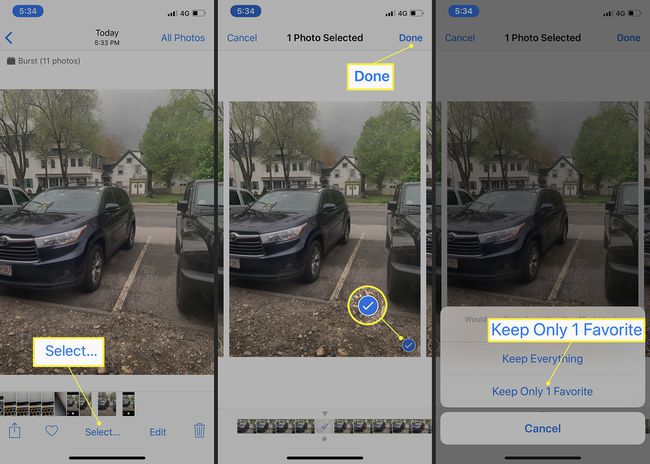
Kun olet tehnyt valintasi, kaikki valokuvat, joita et halua tallentaa, poistetaan iPhonestasi. Oletko muuttanut mieltäsi, kun olet poistanut joitain kuviasi sarjakuvaustilassa? Opi tallentamaan poistettuja valokuvia kohdassa Poistettujen valokuvien palauttaminen iPhonesta.
Sarjakuvaustilan valokuvien katseleminen iOS Photos -sovelluksessa
Haluatko palata takaisin ja nähdä aiemmin ottamasi sarjakuvauskuvat? Kaikki tallentamasi sarjakuvauskuvat tallennetaan omaan albumiinsa iOS Photos -sovelluksessa. Löydät ne seuraavasti:
-
Lehdistö Valokuvat sovellus avataksesi Valokuva-albumit-näytön.
-
Pyyhkäise alas kohtaan Mediatyypit osio ja napauta purkaus katsellaksesi valokuvasarjoja sarjakuvatilassa iPhonessa.
-
Napauta yhtä sarjoista nähdäksesi kuvat ja poistaaksesi tai säilyttääksesi haluamasi kuvat.